【Windows11「基本のキ」】第5回:タスクバーのアプリを覚えよう
※ 当サイトはリンクにプロモーション、アフィリエイト広告が含まれています。

連載記事:【Windows11「基本のキ」】
次回:現在作成中!
Windows11の基本を一緒に学んでいきましょう!
Windows11は基本的な部分はWindows10と同じです。そのため直感的に使える部分が多いのですが、デザインや仕様が変わったことにより細かいところで使い勝手が変わっています。
「せっかくWindows10に慣れてきたのにまた新しく覚えるのか・・・」とがくっと肩を落とされている方も多いと思いますが、みんな同じ不安を抱えています。筆者も試行錯誤しながら使っています。。
みんなが同じスタートラインに立っていると考えて、一緒にWindows11の基本を学んでいきましょう!
今回は連載記事の第5回「タスクバーのアプリを覚えよう」です!
目次
タスクバーに表示されるこのアイコン…なに?
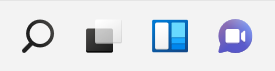
Windows11になって、タスクバーに最初から表示されるアプリが少し変わりました。

Windows10時代からあった「検索」「タスクビュー」はアイコンが一新され、存在感が増しました。「ウィジェット」と「チャット」はWindows11で新しく追加されたアプリです。
検索ってなに?
「検索」はアイコンをクリックして検索ボックスを表示する方式に統一されました。Windows10時代は検索ボックスを常に表示させることができて、すぐに検索できたので便利だったのですが、デザイン上の問題ですかね…。少し残念。
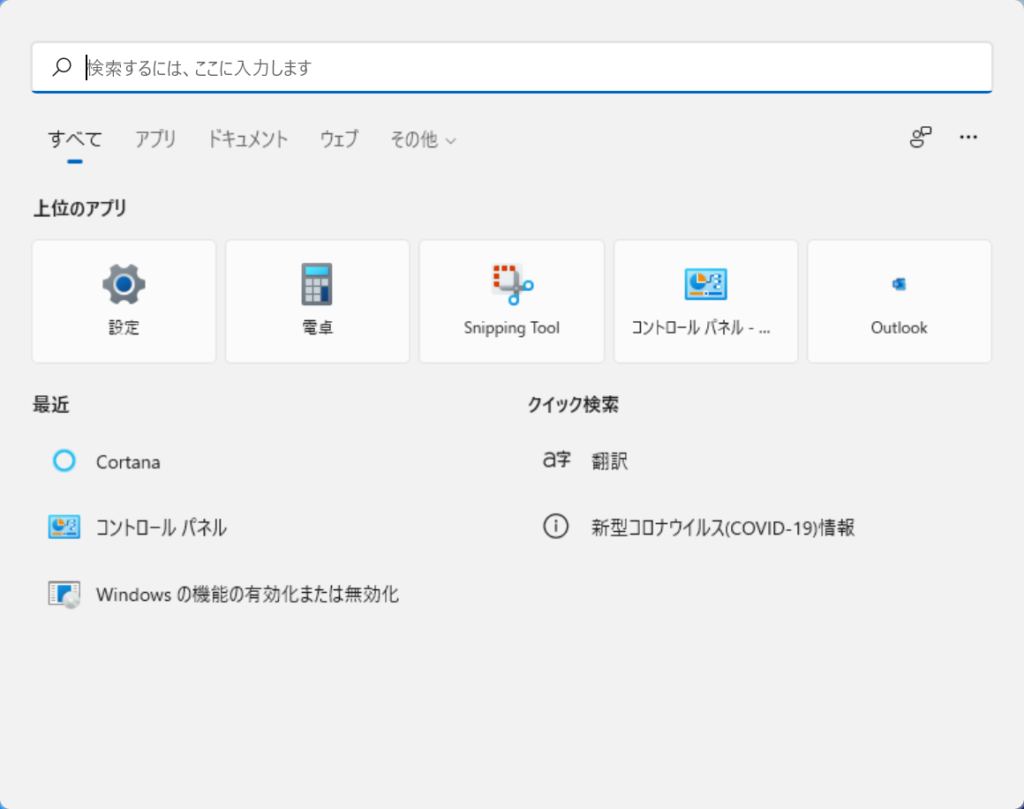
「検索」アイコンをクリックすると、検索画面が表示されます。
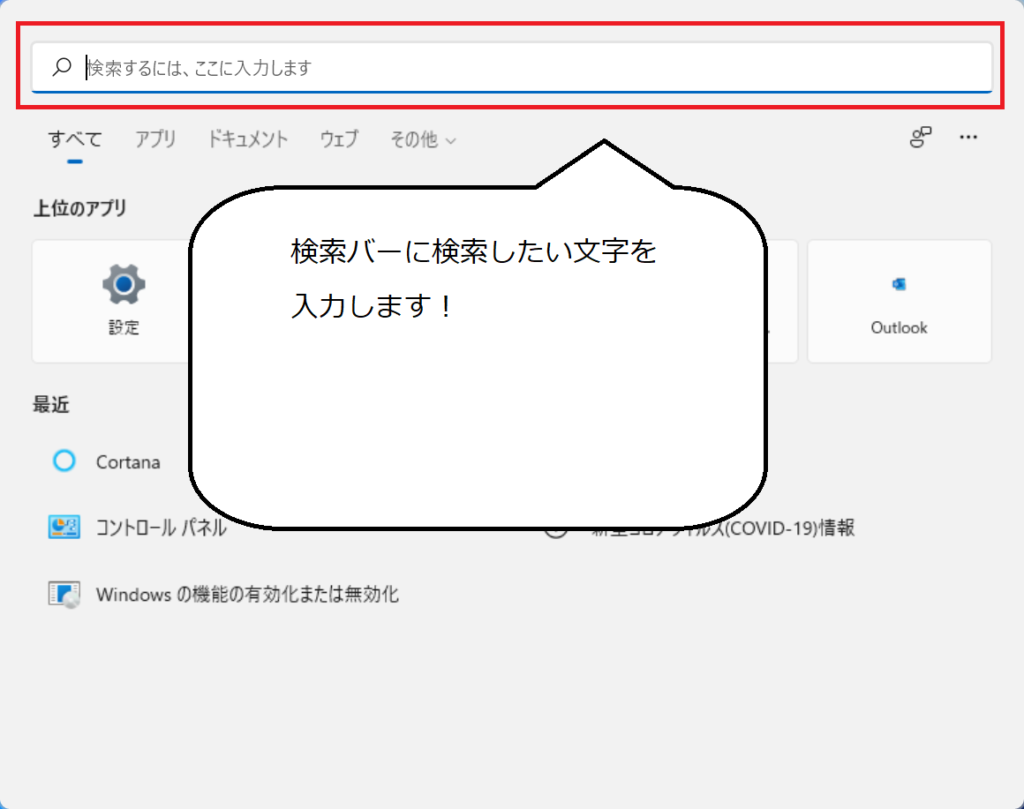
検索をしたい場合は、上側にある「検索バー」に検索したい文字を入力します。どこに保存したか分からなくなったファイルや、設定項目に直接飛びたいときに名前を検索すると表示してくれるので便利です。
タスクビューってなに?
「タスクビュー」はアイコン見てもなんのことやらという感じですが、Windows10の時よりは分かりやすくなってます。笑
タスクビューをクリックすると、現在開いているブラウザーやアプリなどを画面上に表示してくれて簡単に表示を切り替えられます。複数のアプリを立ち上げてると地味に切り替えが大変なので、タスクビューを駆使すると業務が効率化できます。タスクビューはWindows10から続くおすすめの機能の一つです。
ウィジェットってなに?
さてここでWindows11で追加されたアイコン「ウィジェット」について説明します。
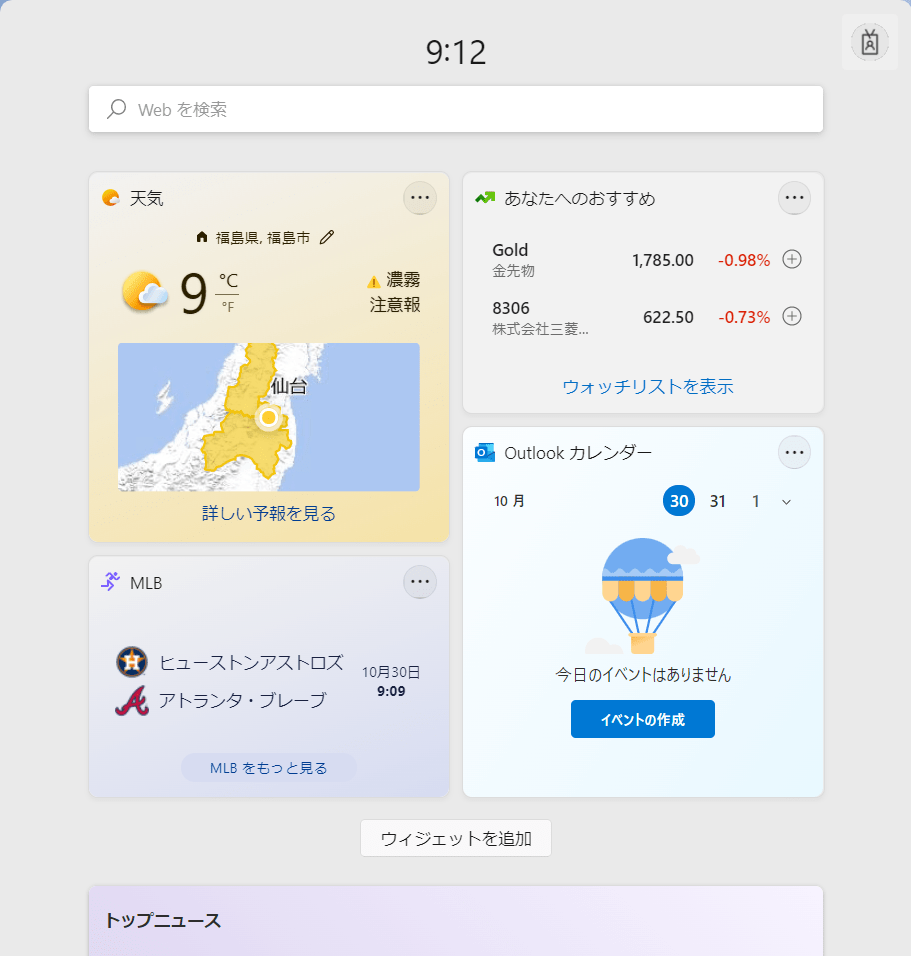
「ウィジェット」とは、ニュースや天気、カレンダーなどを表示してくれる機能です。「Microsoft Edge」のホーム画面と表示内容が似ていますね。あとはスマートフォンのニュースまとめ機能とも近いです。
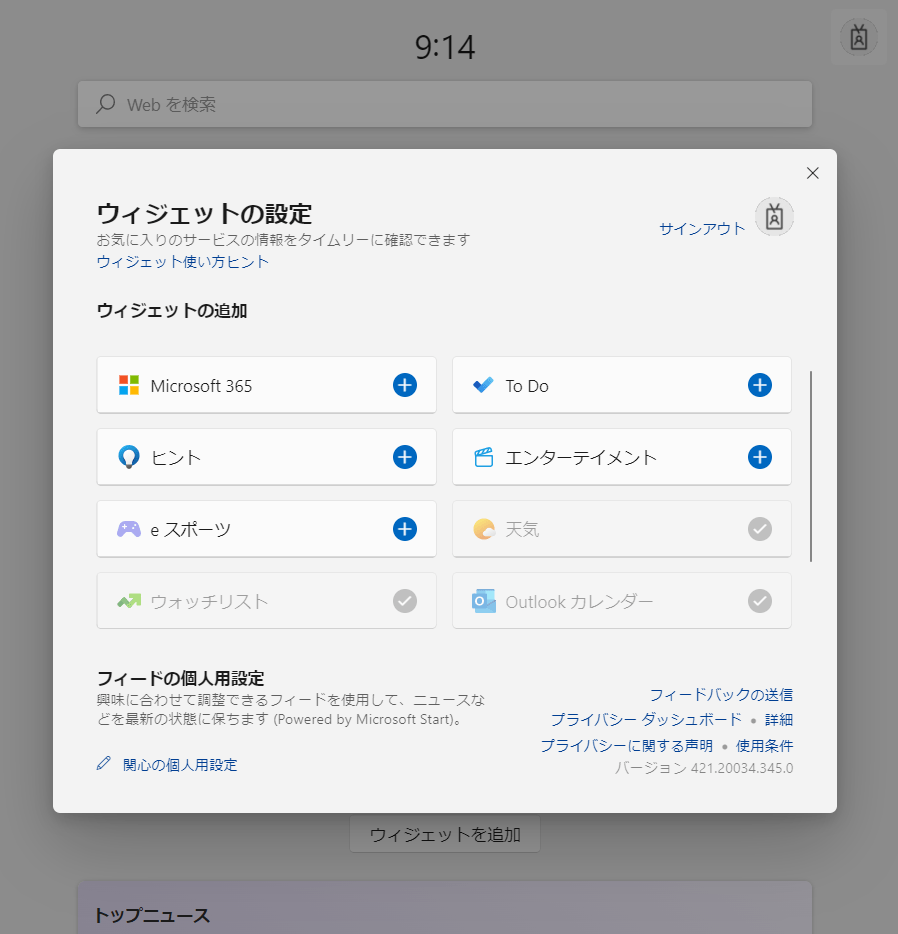
「ウィジェットを追加」をクリックすることで、表示するウィジェットを追加したり削除することができます。
Windows10のアップデートで追加された「ニュースと関心事項」がアプリになったというイメージです。
チャットってなに?
今度は新しく追加された「チャット」について説明します。
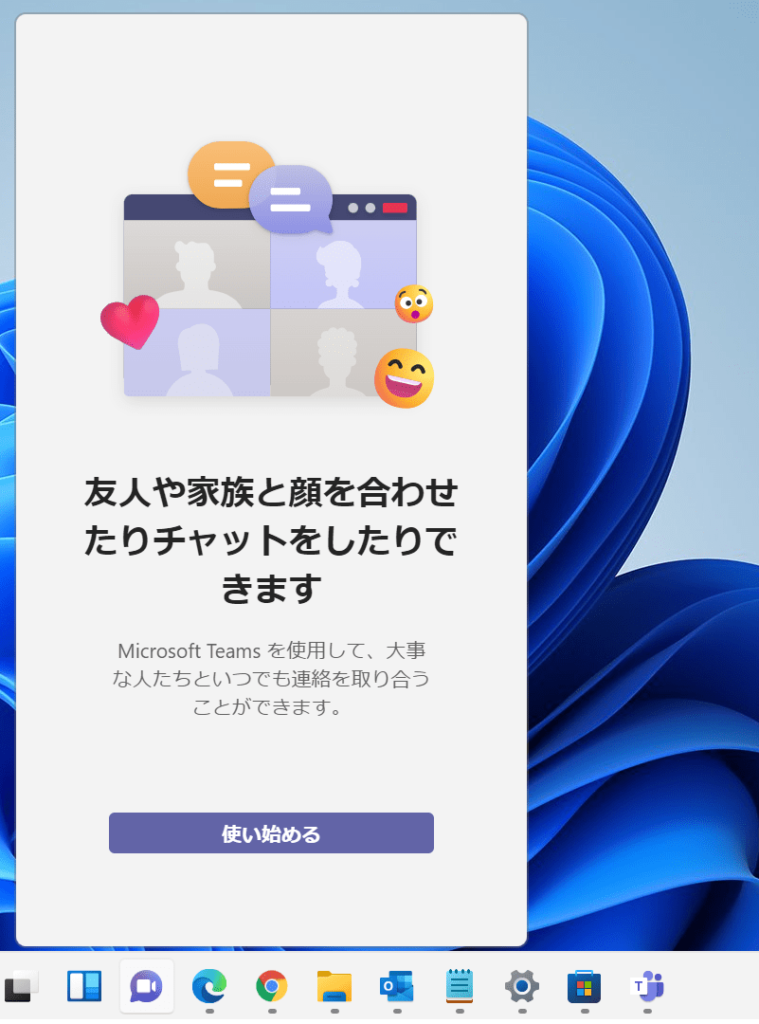
チャットはいわば「Microsoft Teams」の簡易版です。
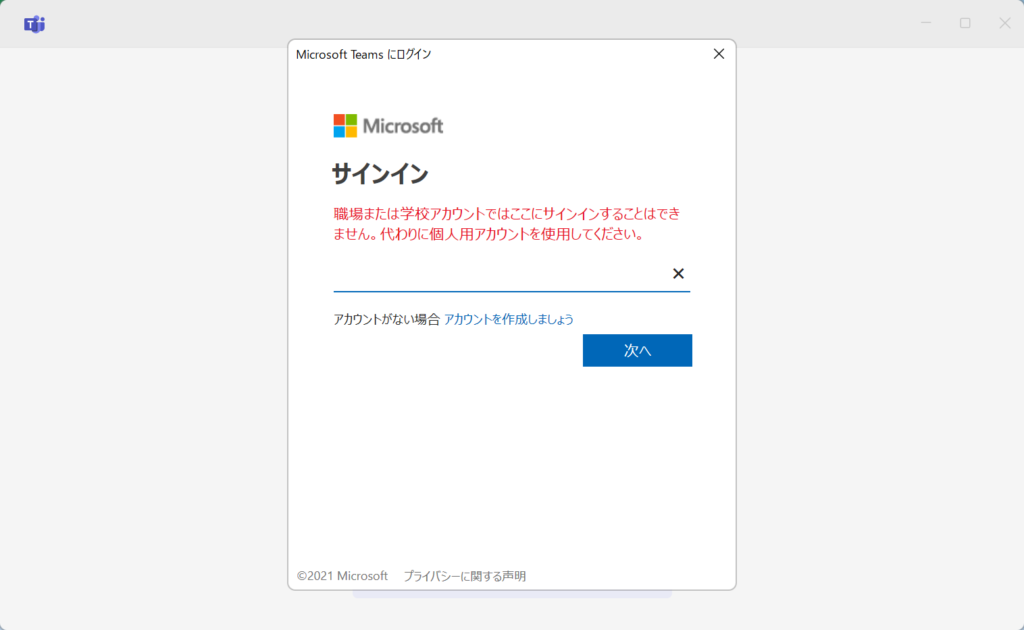
個人向けの「Microsoftアカウント」を持っていればサインインしてTeamsを利用することができます。Microsoft365などの企業向けアカウントではサインインできないので、その場合はデスクトップアプリのTeamsを利用することになります。
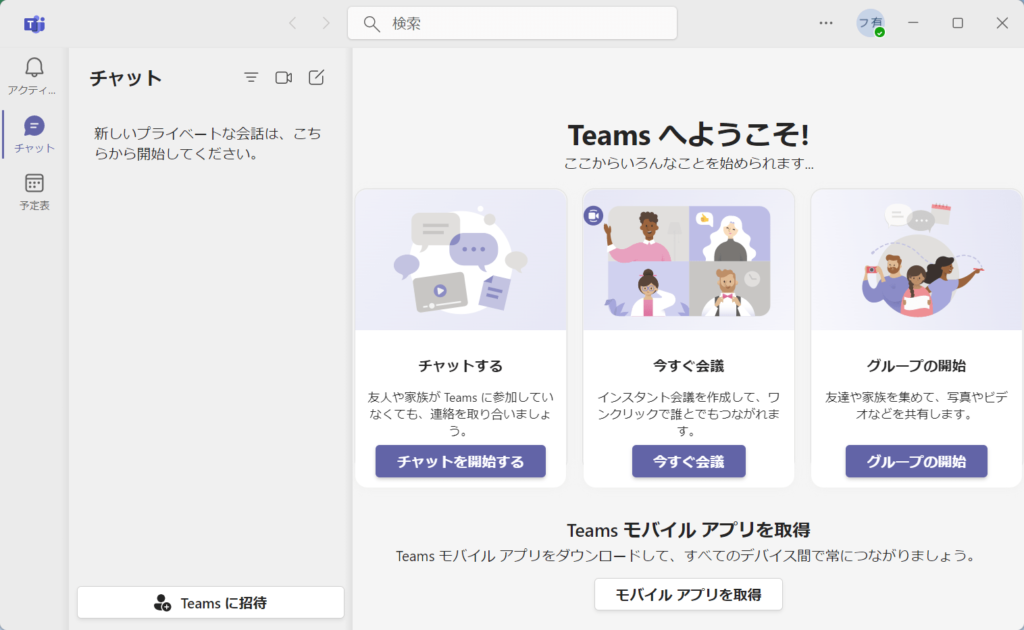
個人向けのアカウントで試しにサインインしてみました。使い勝手はデスクトップアプリのTeamsと同等ですが、あくまで個人向けしかサポートしていないのでデスクトップアプリをインストールして利用することをおすすめします。チャットを使うメリットはアプリをダウンロードする手間が省けることがですかね。
これらのアイコンをタスクバーから外したいとき
他のアプリと同様、ウィジェトやチャットもタスクバーからピン留めを外すことが可能です。
ですが、アイコンを右クリックしても何も表示されません。「検索」「タスクビュー」「ウィジェット」「チャット」をタスクバーから外したいときは、タスクバーの設定画面に行く必要があります。
↓↓↓タスクバーの設定画面に行く方法は下記記事で説明しています↓↓↓
【Windows11「基本のキ」】第4回:中央揃えになったタスクバーに慣れよう

タスクバーの空いているところで右クリックして「タスクバーの設定」をクリックします。タスクバー設定画面に飛べるので、「タスクバー項目」から非表示にしたいアプリを選んで「オフ」にします。
「検索」と「タスクビュー」はオンのままで、「ウィジェット」と「チャット」はオフにすることをオススメします。
Cortanaはどこにいったの?
筆者も記事を書いていて思いましたが、なにか足りないなーと感じませんか?
そうです、Cortanaがいません…。
Cortanaとは、いわば「Siri」であり「Alexa」であり「OK Google」のような・・・つまるところ「音声でいろいろ操作をアシストしてくれる便利なAI」です。
Windows10では初期設定時に必ず登場して、Cortanaの音声を何度聞いたか分かりません。
立ち上げた後には表示を無効化して、一切使わなかったです。
そんな思い入れ深いCortanaですが、Windows11ではタスクバーからいなくなりました。

存在が消されたわけではなく、アプリとして存在はしているようです。
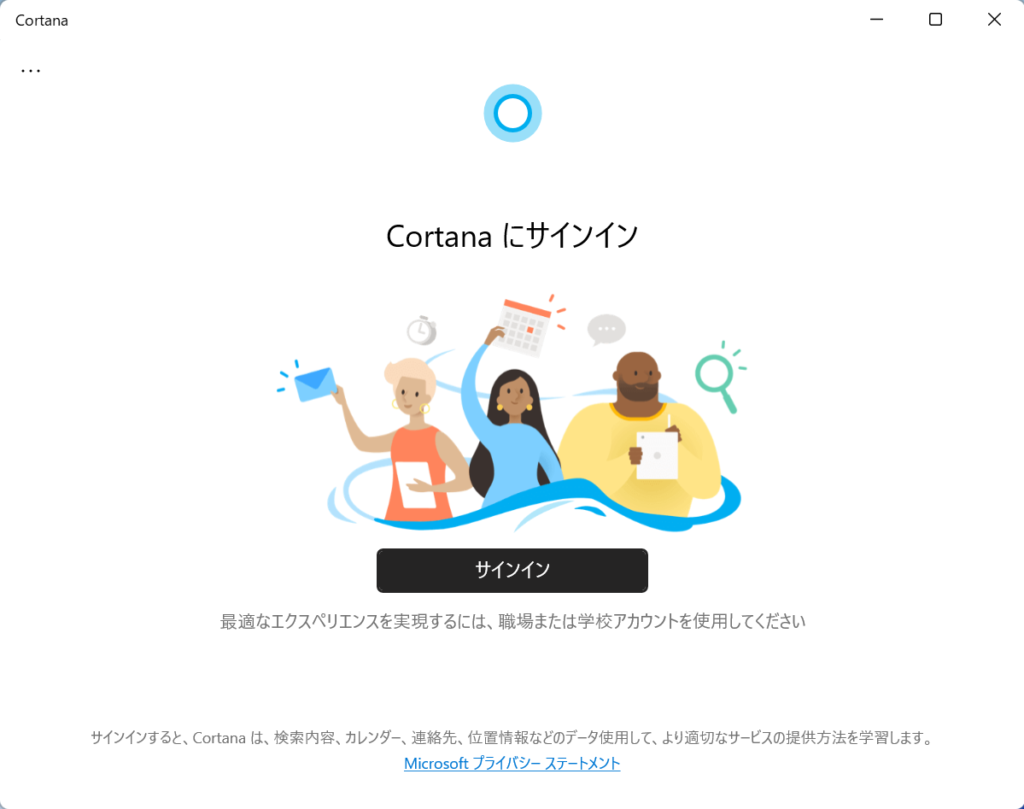
起動してみると、Microsoftアカウントがないと利用できないようです。特別なくても困りはしないので、そっと閉じました。
今回のまとめ
今回はウィジェットなどタスクバーのアプリについてまとめました。あんなに推奨されていたCortanaがWindows11ではおまけ扱いになってしまったのが驚きです。いなくなったらいないで寂しいものですね…。
それでは次回、、そろそろ変わったところを説明しきった気がしますが、なにかネタを見つけてみます。
よろしくお願いします!
連載記事:【Windows11「基本のキ」】
次回:現在作成中!
\この記事が役に立ったらシェアお願いします!/




